아이폰 분할화면 듀얼스크린 설정방법(멀티태스킹)
아이폰 분할화면 듀얼스크린 설정방법(멀티태스킹)
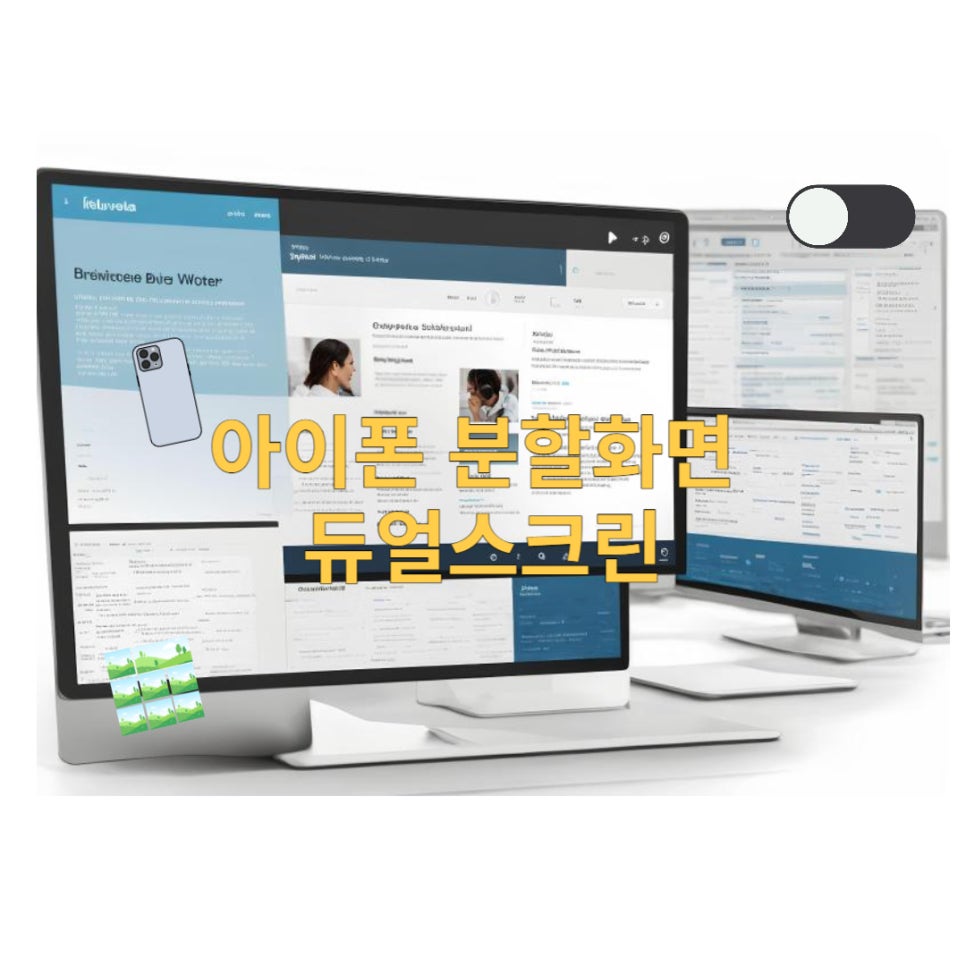
안녕하세요. 미쓰리의 IT시간입니다.
저는 운전중에는 T맵을 사용하면서 음악을 듣기를 좋아하는데요. 물론 카오디오를 쓰는분들도 있겠지만 저처럼 유튜브
영상이나 음악을 들으면서 가시는분들은 PIP기능을 이용하여 쓰는분들도 많을겁니다. 이처럼 PIP기능은 동시에 두가지
화면을 띄우고 즐길수 있는 기능인데요. 오늘은 아이폰으로 분할화면 설정법에 대해 알려드리도록 하겠습니다.
아이폰 분할화면 설정방법(듀얼스크린 or 멀티태스킹)
아이폰 분할화면 사용을 위해서는 기본설정이 필요한데요. [설정] - [일반] - [화면속 화면]으로 들어가 주세요.
아이폰 분할화면 사용을 위해서는 기본설정이 필요한데요. [설정] - [일반] - [화면속 화면]으로 들어가 주세요.
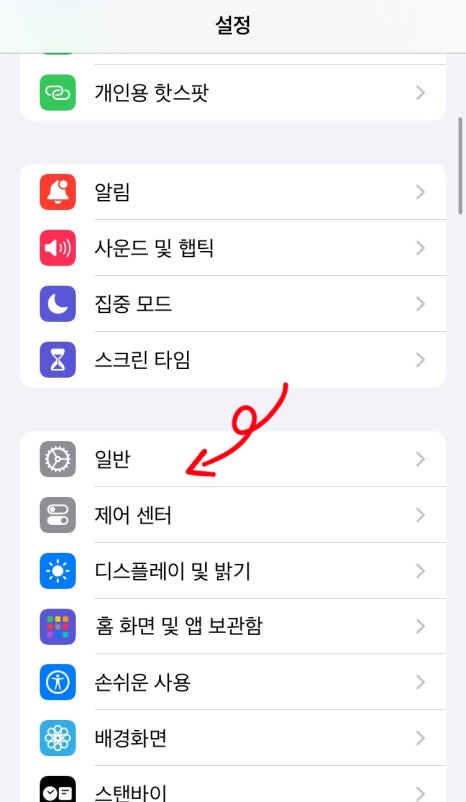
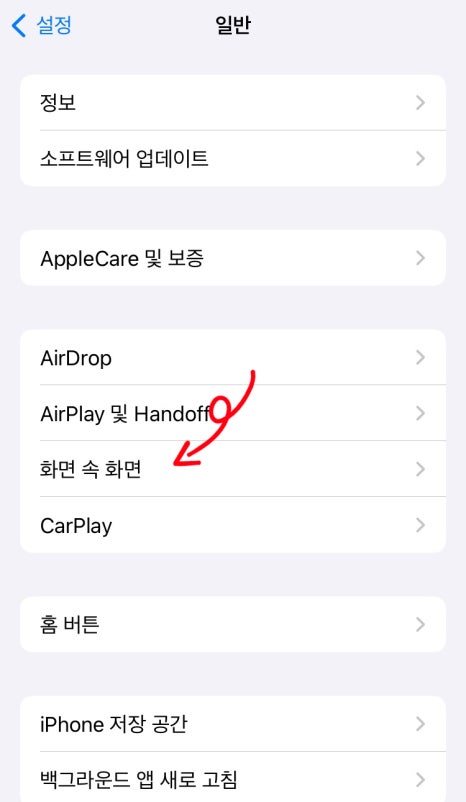
2. [화면 속 화면 자동시작]이 비활성화 되어 있다면 활성화로 전환해 주세요. 이제 에서 야구영상을 띄운체로
인터넷을 하거나 디즈니 플러스 영화를 틀어놓은 상태로 인터넷쇼핑을 동시에 이용할수 있습니다.
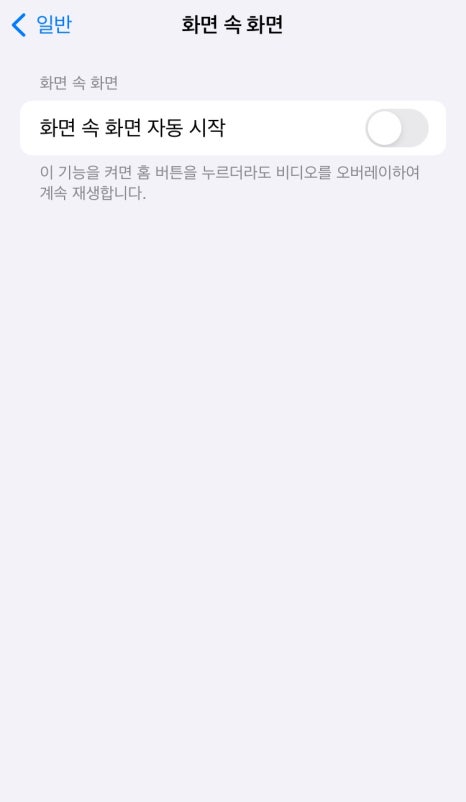
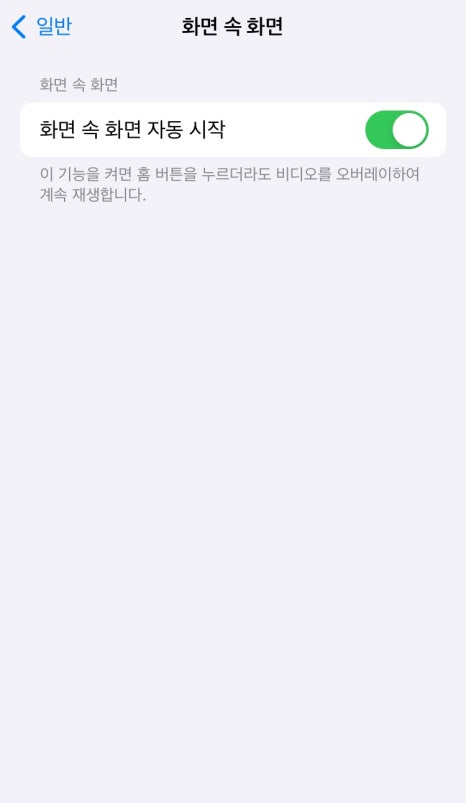
유튜브 PIP모드 설정법
먼저 유튜브 PIP모드 설정은 현재는 유튜브 프리미엄 구독자에게만 제공되고 있습니다. 1년전까지만 해도 별도의
앱설정으로도 PIP모드를 사용할수 있었으나 지금은 원천적으로 차단하여 프리미엄 구독자에게만 한정해 이용가능 합니다.
먼저 메인화면 속 우측하단 본인프로필 클릭후 우측 상단의 [설정] - [일반] 순으로 들어갑니다.
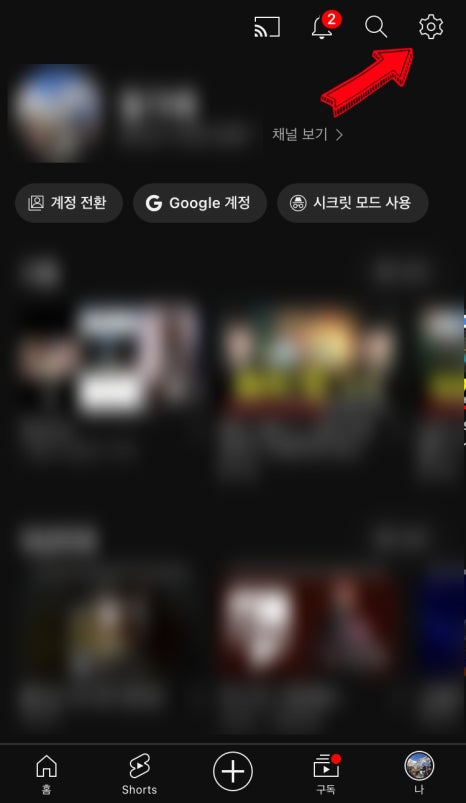
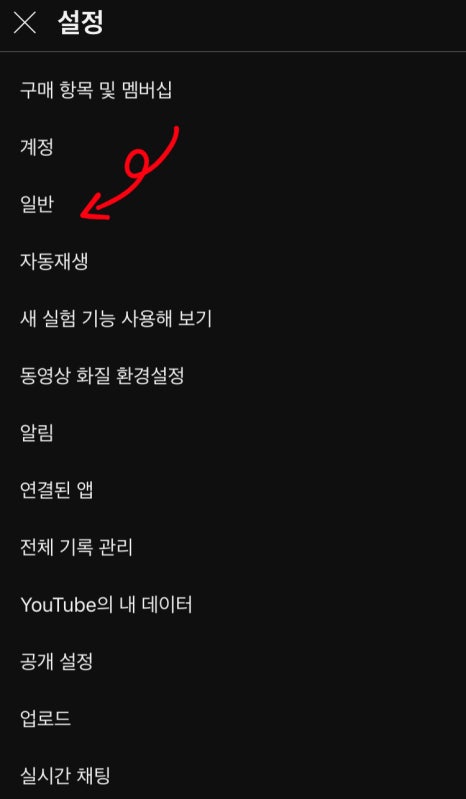
여기서 제한 모드 아래에 [PIP모드]가 있다면 활성화만 해주면 바로 사용이 가능하며 아래 이미지 처럼 [PIP모드]가 없다면
유튜브 프리미엄을 사용해보길 권장해 드립니다.
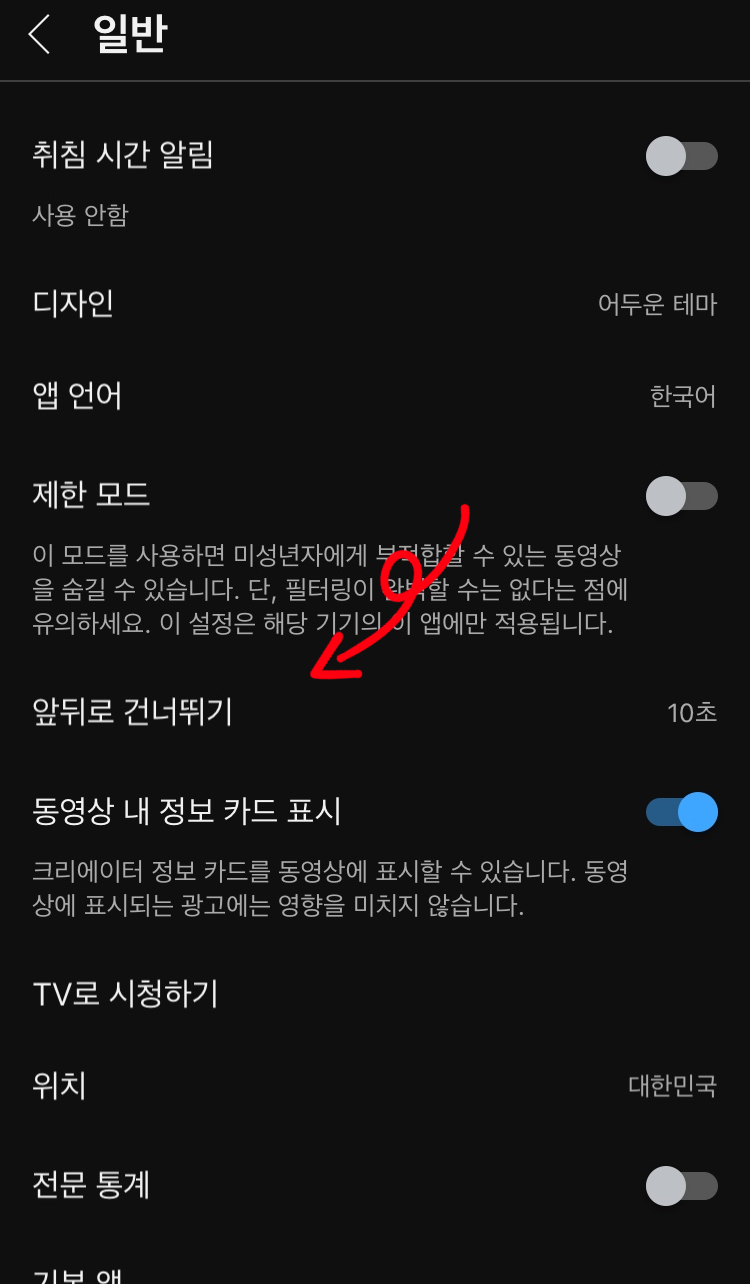
오늘은 화면속의 화면, 두가지 화면을 동시에 즐길수 있는 기능에 대해서 알려드렸는데요. 영상 혹은 음악 재생과 더불어 다양한 컨텐츠를 동시에 즐기시기 바라겠습니다.
이상 미쓰리의 IT시간이었습니다.